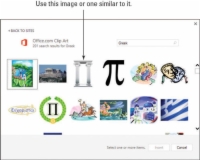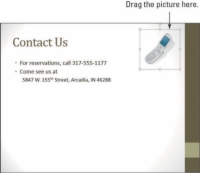Grafiikan lisääminen PowerPoint 2013:ssa on hyvin samanlaista kuin niiden lisääminen Wordiin. Lisää-välilehden komennot molemmissa sovelluksissa sisältävät painikkeita grafiikan lisäämiseen tiedostosta ja myös online-kuvien, kuten ClipArt-kuvien, lisäämiseen.
PowerPointilla on kuitenkin yksi suuri ero: paikkamerkit. Voit lisätä kuvia PowerPointiin kahdella tavalla: Lisää-välilehden kautta (kuten Wordissa) ja sisällön paikkamerkin kuvakkeiden avulla. Riippuen siitä, minkä menetelmän valitset, grafiikka käyttäytyy eri tavalla.
ClipArt-kuvat ovat viivapohjaisia piirustuksia, jotka ovat kooltaan kompakteja ja joiden kokoa voidaan muuttaa laadun heikkenemättä. Ne eivät kuitenkaan ole kovin realistisen näköisiä; on selvää, että ne ovat piirrettyjä taideteoksia.
Digitaaliset valokuvat ovat valokuvia, jotka on otettu digitaalikameralla tai skannattu tietokoneelle skannerilla. Ne ovat erittäin realistisia, vievät melkoisesti levytilaa ja voivat heikentää laatua, jos kokoat ne alkuperäistä kokoa suuremmiksi.
1Avaa tiedosto.
Valitse tiedosto yhdestä kansiostasi.

2Napsauta Online Pictures -kuvaketta tyhjässä sisällön paikkamerkkiruudussa.
Lisää kuvia -valintaikkuna avautuu, kuten tässä kuvassa näkyy.
3 Kirjoita Office.com ClipArt-hakukenttään kreikka ja paina Enter.
Hakutulokset tulevat näkyviin.
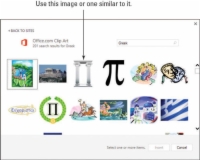
4Napsauta kuvaa, jossa on kreikkalaisia sarakkeita, kuten tässä kuvassa, ja napsauta sitten Lisää-painiketta.
Kuva tulee näkyviin paikkamerkkiin.
5Näytä dia 5 napsauttamalla sitä.
Tässä diassa ei ole taideteoksille sopivaa paikkamerkkiä.
6 Napsauta Lisää-välilehteä ja napsauta Online-kuvat.
Lisää kuvia -valintaikkuna avautuu. Se on sama valintaikkuna kuin kuvassa.
7 Kirjoita Office.com ClipArt-hakukenttään phone ja paina Enter.
Näkyviin tulee kuvia puhelimista.
8Napsauta yhtä ClipArt-piirustuksista (ei valokuvasta), jossa näkyy puhelin, ja napsauta sitten Lisää-painiketta.
Se näkyy dian keskellä.
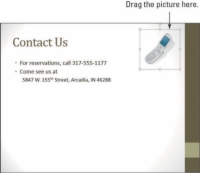
9Vedä kuva dian oikeaan yläkulmaan kuvan osoittamalla tavalla.
10 Tallenna esitys.
Se on niin yksinkertaista.